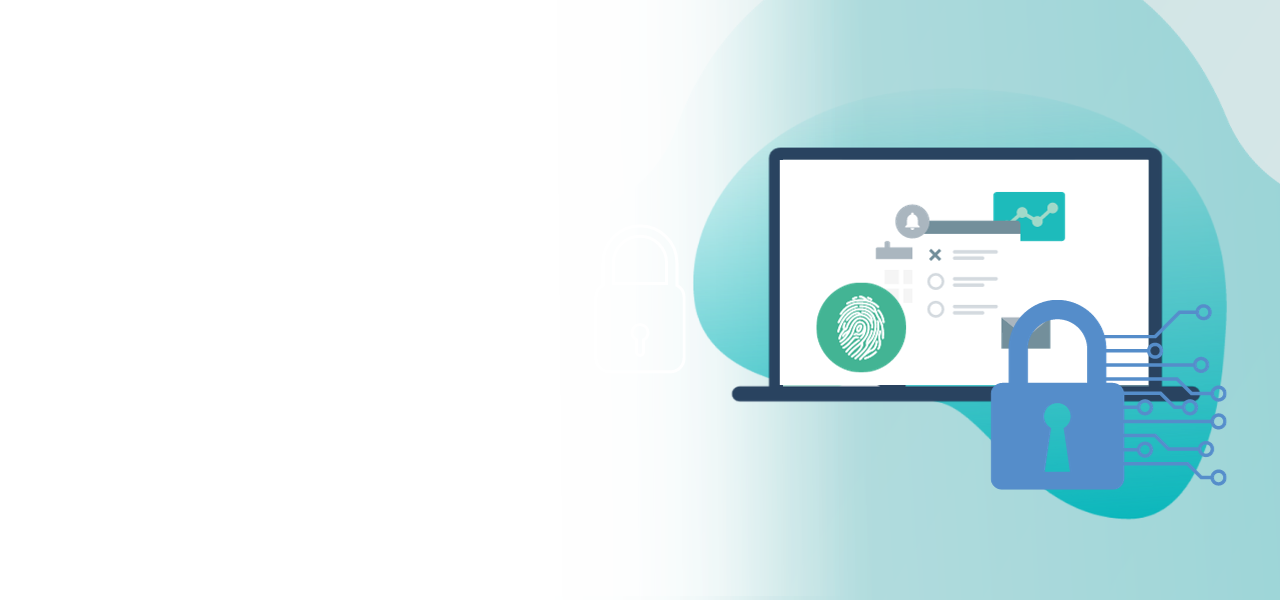
Manage projects together
How to work on your voting project in a team
- Share the task of setting up your voting project
- Receive multiple access accounts
- Give your colleagues permission to see the results
The “Manage projects together” feature allows you to share the task of setting up of your voting project with your colleagues. While setting up the project, you can also assign a variety of roles and authorizations.
Note: The feature is currently available as a beta version for all of our products – Online Voting and Live Voting.
Booking the feature
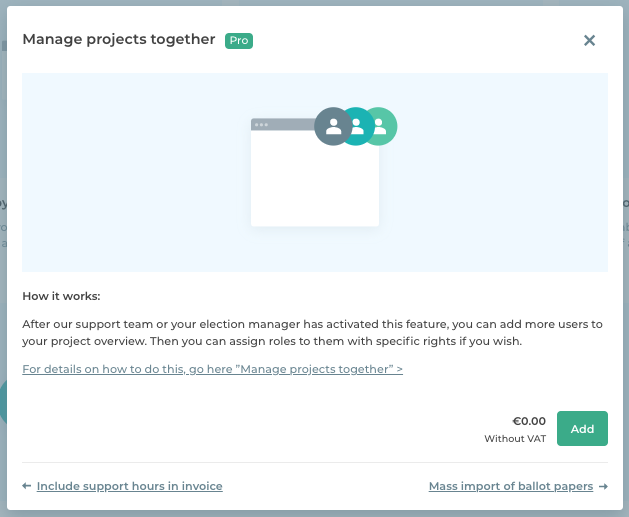
If you wish to book the “Manage projects together” feature, please contact our POLYAS support team by emailing them at support@polyas.com. They’ll activate the feature for you so that you can use it.
Invite more users
Once the feature has been activated, you can invite your colleagues by switching back to the project overview. Go to the menu point “users”, click on the link “invite more users” and a tile will open.
Now you can invite colleagues by entering their email addresses and clicking “add”. Then use the drop-down menu next to the users’ email addresses to assign them each a role or several roles. (For details of each role, please read the instructions below).
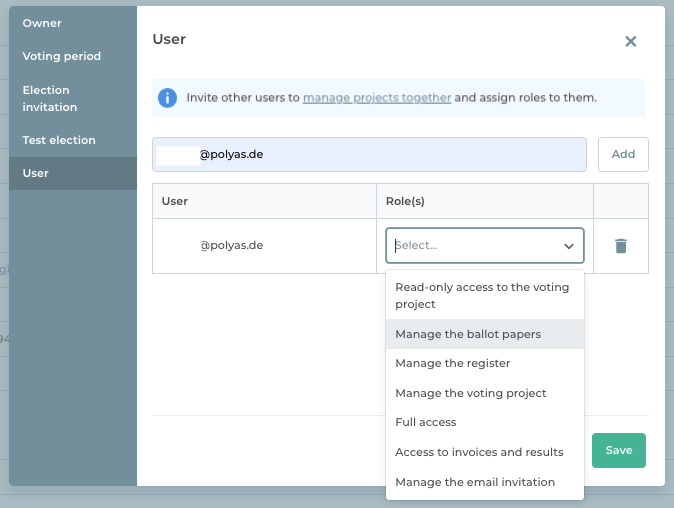
Assigning roles to users
After you’ve entered the email address of the person you want to invite, you can assign them one or more specific roles. These roles define which rights other users have for setting up the election and what they can access. Doing this helps to optimize the configuration process.
There are seven different roles:
- Full Access
- Read-Only Access to The Voting Project
- Access to Invoices and Results
- Manage the Voting Project
- Manage the Ballot Papers
- Manage the Register
- Manage the Email Invitation
Giving a user the role of Full Access allows them access everything that you as the project owner can also access. The user can use all of the editing options and would even be able to halt or delete the voting project.
The role Read-Only Access to The Voting Project allows users to view the voting project including ballot papers, the register of eligible voters, the features, and the results and invoices. This role has no editing rights.
The roles Access to Invoices and Results and Manage the Email Invitation are specifically tailored to the responsibilities of employees in the areas of accounting or marketing. For example, users with the role “Access to Invoices and Results” can only view the invoice and the results. On the other hand, users assigned the role “Manage the Email Invitation”, have reading and editing permissions for the invitation, and authority to read the overview of the election project.
The last three roles Manage the Register, Manage the Ballot Papers, and Manage the Voting Project are useful if you want to divide the set-up tasks into different areas of responsibility.
The following permissions apply to the role Manage the Register:
- View and edit the electoral register
- View the overview of the election project
- View the features
Users with the role Manage the Ballot Papers are allowed to:
- View and edit ballot papers
- View the overview of the voting project
- View the features
Users with the role Manage the Voting Project have the same permissions as the roles “Read-only Access to the Voting Project”, “Manage the Ballot Papers”, and “Manage the Register”. In addition, they can:
- Book and set up features
- View results
- (For Live Voting projects) Access and operate the Live Voting Cockpit
Once you’ve assigned one or more roles to a user, click “Add”. This user now appears in the table below and may be shown in a list of users you previously invited. If you’ve added a person by mistake or if you wish to revoke an invitation, click on the trashcan icon on the right.
Once you have added or deleted the desired users or adjusted their roles, click on the green “save” button.
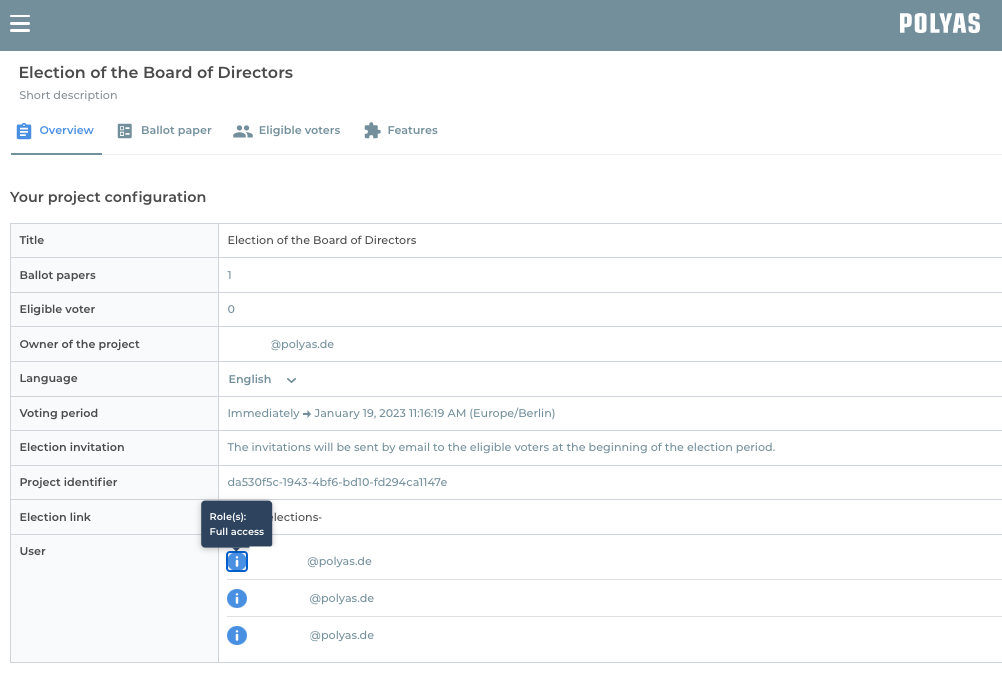
Note: The email addresses you have added are now displayed in the project overview under “User”. If you hover your cursor over the blue icon next to the email addresses, those people’s roles will be displayed. You can add or remove users at any time before you complete. To do this, simply click on one of the email addresses displayed.
Access to projects
If you’ve invited a user to your project, they’ll receive an email inviting them to the project. They can also find the project in their POLYAS Online Voting Manager dashboard under the “Shared” filter. To find this, click on the “My projects” filter and selecting “Shared projects”. The project overview now only shows the projects to which they’ve been invited as a user.
Manage projects together now >
Note: After being invited, all invitees receive an email. Colleagues with an account in POLYAS Online Voting Manager will be informed in the email of the role(s) assigned to them and will be given a link to the project. If a colleague doesn’t yet have their own account in Online Voting Manager, the email will contain a link for them to register. They must register (which is free of charge) before they can access the project.
